Amazon'un Fire TV Stick'i size içerik sunmak için internete güveniyor. Cihazınız bir Wi-Fi ağına bağlanmada sorun yaşıyorsa videoları, dizileri, filmleri veya diğer içerikleri TV'nizde izleyemezsiniz. Neyse ki sorununuzu çözmenin birkaç yolu var.
Yukarıdaki sorun genellikle cihazınızda veya yönlendiricinizde küçük teknik aksaklıklar olduğunda ortaya çıkar. Cihazınızın orada burada birkaç seçeneği değiştirerek bu sorunları çözebilirsiniz. Bunu nasıl yapacağınız aşağıda açıklanmıştır.
Wi-Fi Bağlantı Durumunuzu Kontrol Edin
Fire TV Stick'inizin Wi-Fi ağınıza bağlı ancak internete bağlı değil olması mümkündür. Bu, yönlendiriciniz internet servis sağlayıcınızla bağlantı kuramadığında meydana gelir.
Durumun böyle olup olmadığını kontrol etmenin bir yolu Stick'inizdeki ağ durumuna bakmaktır.
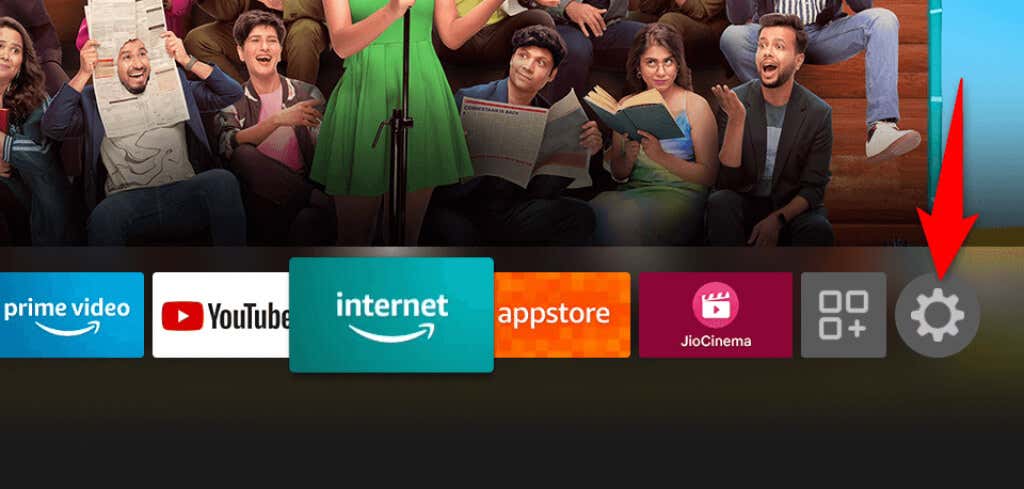
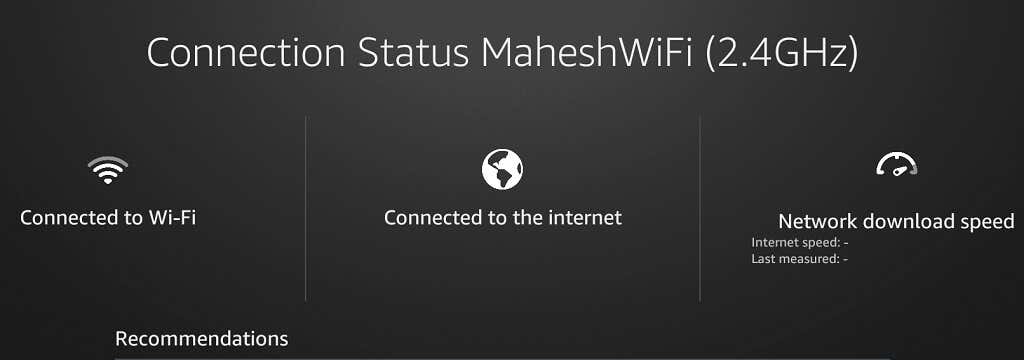
Kablosuz YönlendiriciniziYeniden Başlatın
Fire TV Stick'iniz yönlendiriciye bağlı ancak internete bağlı değilse yönlendiricinizde bağlantı sorunları yaşanıyor demektir. Bu durumda yönlendiricinizi yeniden başlatın ve sorunun çözülüp çözülmediğine bakın.
çoğu yönlendiriciyi yeniden başlatın 'ye ulaşmanın bir yolu, web tarayıcınızda cihazınızın web sayfasına erişmek, Bakımveya benzer sekmeyi açmak ve Yönlendiriciyi Yeniden Başlat'ı seçmektir. aralık>.
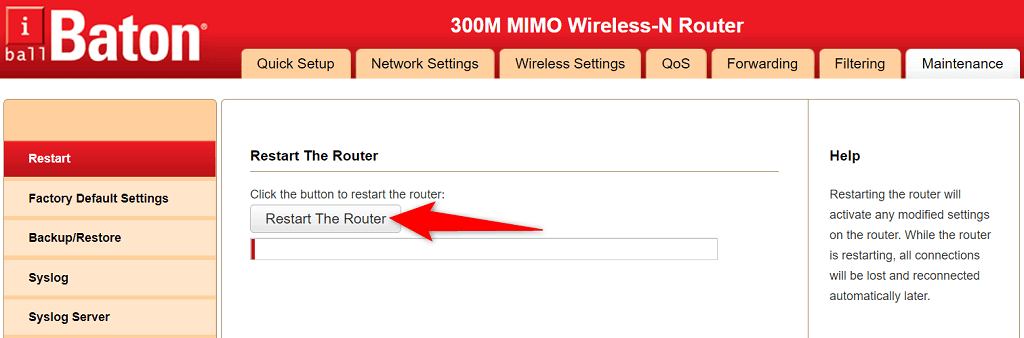
Bunu nasıl yapacağınızdan emin değilseniz yönlendiricinizin elektrik prizi anahtarını kapatıp tekrar açın. Bu, modeminizin yeniden başlatılmasını sağlayacaktır.
Ardından Fire TV Stick'inizi yönlendiricinize bağlamayı deneyin ve çalışıp çalışmadığını kontrol edin.
Amazon Fire Stick'inizi yeniden başlatın
Fire TV Stick'inizdeki küçük aksaklıklar, yaşadığınıza benzer ağ sorunlarına neden olabilir. Ancak neredeyse tüm bu sorunların hızlı çözümü Stick'inizi yeniden başlatmaktır.
Stick'inizi yeniden başlatma, çalışan tüm hizmetleri ve uygulamaları kapatır ve tüm bu öğeleri yeniden başlatır. Bu, birçok küçük sorunun çözülmesine yardımcı olur..
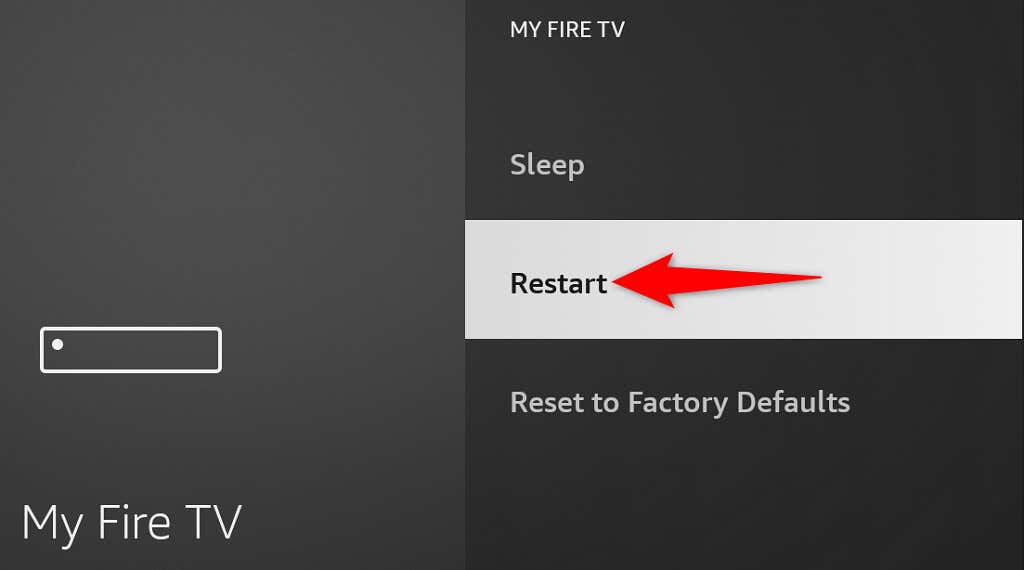
Kablosuz Ağınızı Unutun ve Yeniden Katılın
Fire TV Stick'inizi Wi-Fi ağınıza bağlarken sorunlarla karşılaştığınızda, bağlantınızı kaldırıp kayıtlı ağ listesine yeniden eklemeye değer. Bu, cihazınızın yönlendiricinizle yeni bir bağlantı kurmasına yardımcı olur.
Ağınıza yeniden bağlanmak için Wi-Fi şifreniz 'e ihtiyacınız olacak, bu yüzden bunu elinizin altında bulundurun.
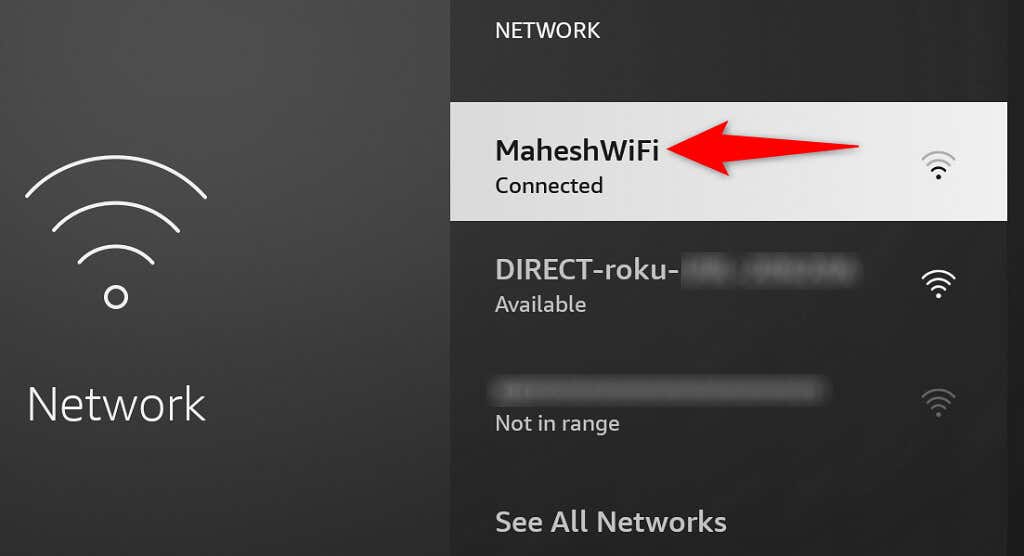
Kablosuz bağlantınız artık Fire TV Stick'inize bağlanmalıdır. Durum böyle değilse okumaya devam edin.
Fire TV Stick'i Gizli bir Wi-Fi Ağına Bağlama
Sizinki gizli bir Wi-Fi ağıysa (yani SSID'sini yayınlamıyor ), Fire TV Stick'inizi bu ağa bağlamak için özel bir prosedür izlemeniz gerekir. Bunun nedeni ağınızı normal listede bulamamanızdır.
Bağlantı kurmak için ihtiyacınız olacağından Wi-Fi ağınızın şifresini elinizin altında bulundurun.
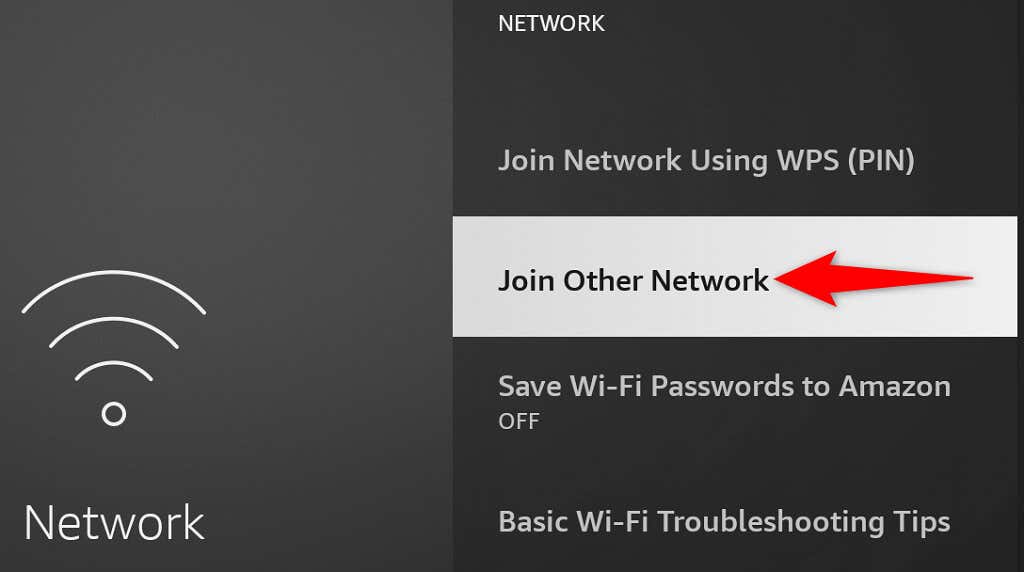
Amazon Fire TV Stick'inizi Güncelleyin
Amazon, Fire TV Stick için sıklıkla çeşitli yazılım güncellemeleri yayınlar, böylece cihazınızda minimum düzeyde hata ve sorun yaşarsınız. Stick'inizin Wi-Fi'ye bağlanamaması, Stick'inizin yazılım sürümünü güncelleyerek çözebileceğiniz bir sistem hatasının sonucu olabilir.
Dolayısıyla, güncellemeleri indirebilmek için Wi-Fi bağlantısı çalışmadığından cihazınızı Ethernet'e bağlamanız gerekecek. Bunu yaptıktan sonra en son güncellemeleri almak için şu adımları izleyin:
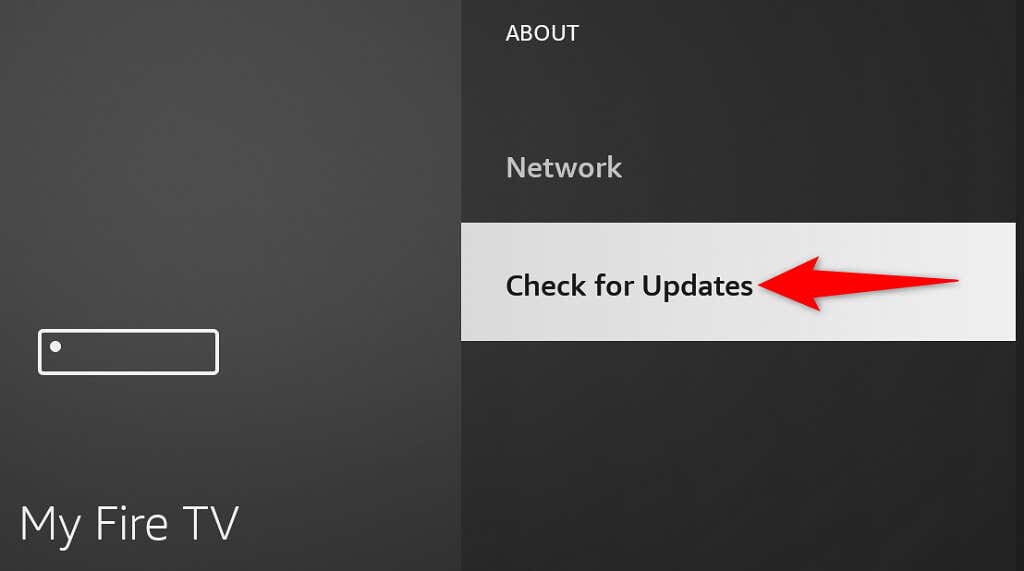
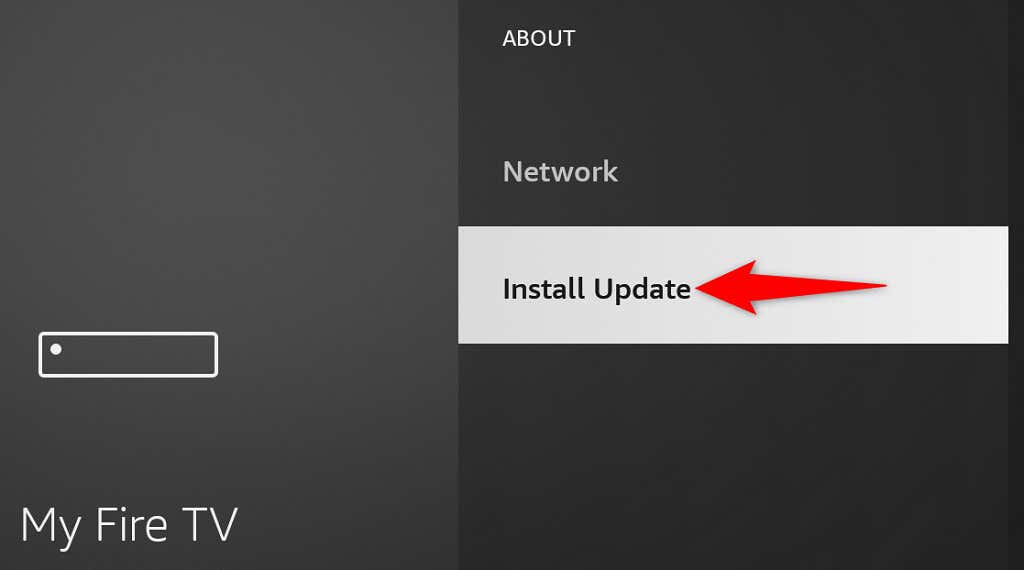
Fire TV Stick'inizi Fabrika Ayarlarına Sıfırlayın
Başka hiçbir şey işe yaramazsa, Fire TV'nizi sıfırlayın Fabrika ayarlarına sadık kalın. Bunu yapmak tüm içeriği siler ve Stick'inizdeki varsayılan fabrika ayarlarını geri yükler. Bu, Stick'inizin hatalı yapılandırmasından kaynaklanan sorunların çözülmesine yardımcı olur.
Fire TV Stick'i sıfırlarken tüm yüklü uygulamalarınızı ve bunlara ait verileri kaybedeceğinizi unutmayın. Sıfırlama tamamlandıktan sonra isterseniz favori uygulamalarınızı yeniden yükleyin yapabilirsiniz.
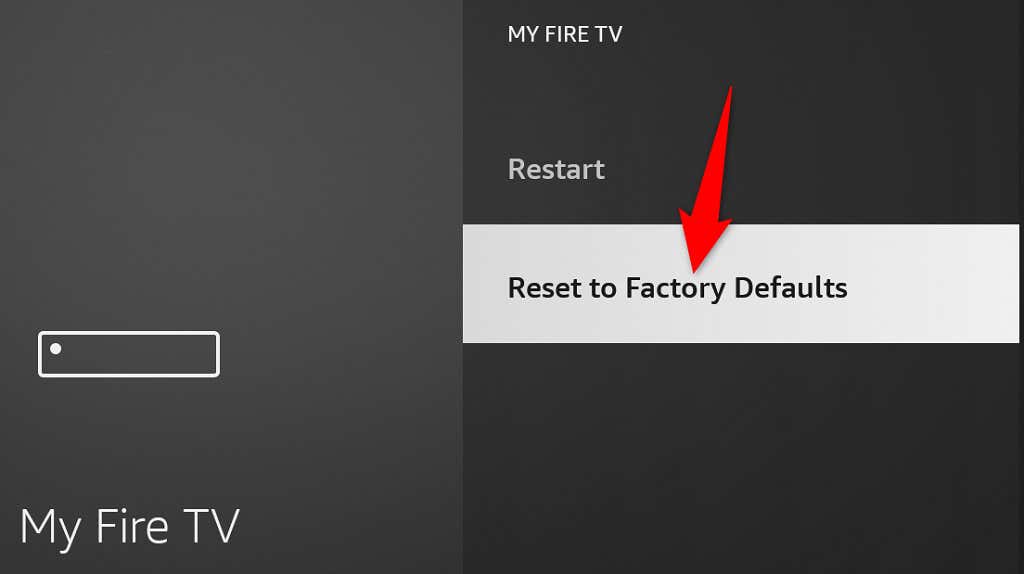

Fire TV Cihazının Wi-Fi Bağlantı Sorunlarını Aşma
Fire TV Stick'in Wi-Fi bağlantı sorunlarının üstesinden gelmek çok da zor değil. çoğu küçük hatayı düzeltin Stick'inizi yeniden başlatarak, Stick'teki birkaç seçeneği değiştirerek veya yönlendiricinizi yeniden başlatarak soruna neden olabilirsiniz.
Bunu yaptıktan sonra yayın cihazınız internete bağlanacak ve tüm multimedya içeriğinize erişmenize olanak tanıyacak. Eğlence!.
.